활동 작업
이 문서는 레거시 웹 클라이언트를 사용하는 Dynamics 365 Customer Engagement (on-premises) 버전 9.1에 적용됩니다. 통합 인터페이스를 사용하는 경우 앱은 모델 기반 Power Apps용 통합 인터페이스와 동일하게 작동합니다. 이 문서의 Power Apps 버전은 다음을 참조하십시오. 타임라인에 약속, 이메일, 전화 통화, 메모 또는 작업 활동 추가
Dynamics 365 Customer Engagement (on-premises)에서 활동을 사용하여 모든 고객 통신을 추적합니다. 예를 들어, 영업을 하거나 서비스 케이스를 해결할 때 메모를 작성하고 전자 메일을 보내고 전화 통화를 하고 약속을 설정하고 직접 작업을 할당할 수 있습니다. 이러한 작업은 모든 종류의 활동을 고려합니다.
시스템은 모든 활동의 타임스탬프를 자동으로 지정하고 활동을 만든 사람을 보여줍니다. 사용자와 팀의 다른 사람들은 활동을 스크롤하여 고객과 작업할 때 내역을 확인할 수 있습니다.
Dynamics 365 Customer Engagement (on-premises)을 최대한 활용하려면 조직의 모든 사람들이 모든 전자 메일, 전화 통화 또는 약속에 대한 활동을 추가하여 모든 고객 상호 작용을 추적하는 것이 중요합니다. 이러한 방법으로 고객의 기록이 완료됩니다. 보고서에 활동을 포함하여 지속적인 진행 상황을 추적할 수 있습니다.
메모, 작업, 전화 또는 전자 메일 활동 추적
Dynamics 365 Customer Engagement (on-premises)에서 활동을 사용하여 모든 고객 통신을 추적합니다. 예를 들어, 서비스 케이스를 해결할 때 메모를 작성하고 전자 메일을 보내고 전화 통화를 하고 약속을 설정하고 직접 작업을 할당하며 고객 뉴스로 최신 상태를 유지할 수 있습니다. 이러한 작업은 모든 종류의 활동을 고려합니다.
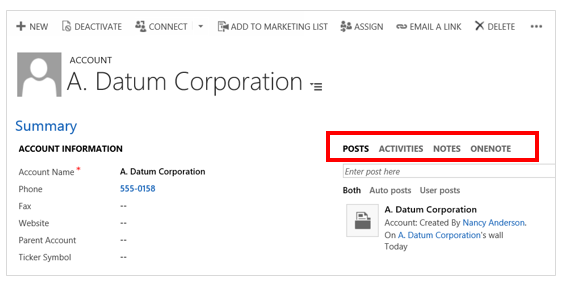
전화 통화 세부 정보, 작업, 메모 등을 추가하려면 서비스 케이스 또는 레코드에 전화 통화, 작업, 전자 메일 또는 약속 활동 추가를 참조하십시오.
피드 알림을 사용하여 최신 상태로 유지하려면 피드 알림으로 최신 고객 소식 받기를 참조하십시오.
중요
전자 메일을 보내려면 전자 메일이 바르게 구성되어 있어야 합니다. 추가 정보: 보낸 전자 메일 메시지가 "보내기 보류 중" 상태인 이유는 무엇입니까?
활동 찾기
내 작업에서 활동을 찾을 수 있습니다. 찾았으면 활동 아이콘(Dynamics 365 Customer Engagement (on-premises)) 또는 활동 타일(Microsoft Dynamics CRM)을 선택합니다.
활동 보기 변경
사용자에게 할당된 모든 활동을 보거나 특정 유형의 활동(예: 작업만 또는 전화 통화만)만 볼 수 있습니다.
내 활동 옆의 아래쪽 화살표를 선택한 다음 모든 활동을 선택하거나 원하는 활동 유형(예: 전자 메일)을 선택합니다.
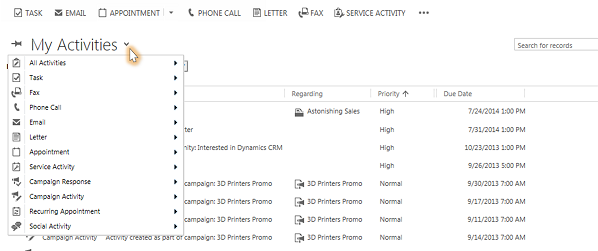
활동 목록 필터링
활동 목록을 필터링하여 관심이 있는 활동만 볼 수 있습니다. 예를 들어, 종료된 활동을 보거나 팀의 다른 사용자에게 할당된 활동을 보기 위해 목록을 필터링합니다.
내 활동 옆의 아래쪽 화살표를 선택한 다음 모든 활동을 가리켜 모든 활동 유형을 포함하거나 원하는 활동을 가리킵니다(예: 전자 메일 또는 전화 통화).
드롭다운 목록에서 오른쪽 화살표를 선택하고 원하는 보기를 선택합니다. 사용할 수 있는 보기는 활동 유형에 따라 달라집니다.
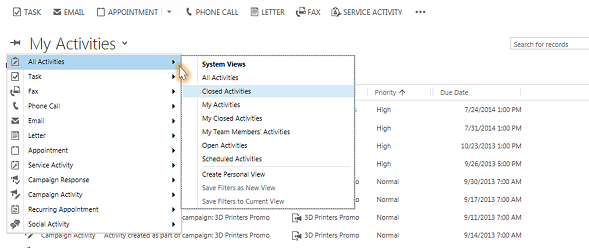
고객에 대한 새 활동 추가
대부분의 경우 고객과의 모든 통신 기록을 추적할 수 있도록 연락처, 영업 기회, 거래처, 또는 기타 유형의 레코드와 연결된 활동을 추가하려고 할 것입니다. (직접 활동을 추가할 수도 있습니다.)
고객과 조직의 관계가 시간이 지남에 따라 개발되면 고객과 작업할 때 사용자와 팀의 다른 사람들은 피드 알림을 살펴보고 상호 작용의 기록을 볼 수 있습니다. 보고서에 활동을 포함하여 지속적인 진행 상황을 추적할 수도 있습니다.
고객에 대해 활동을 추가하려면
레코드를 엽니다. 탐색 모음에서 빠른 찾기를 사용하여 레코드를 빠르게 찾을 수 있습니다.
활동을 선택하여 작업이나 전화 통화를 레코드에 추가할 수 있습니다. 기타(…)를 선택하여 전자 메일 또는 약속을 추가합니다. 또는 메모를 선택한 다음, 입력을 시작합니다.
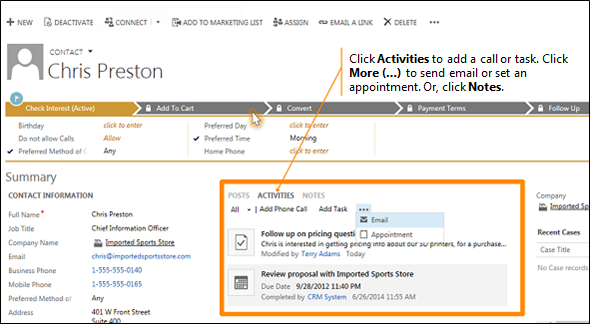
자신의 활동 추가
병원을 예약하거나 스포츠 행사에 참석하는 등 개인적인 일에 대한 미리 알림을 원할 때 자신을 위한 작업 또는 메모를 추가합니다.
그렇지 않고 고객과의 상호 작용 기록을 유지하려면 고객 레코드와 관련된 새로운 활동을 추가해야 하므로 이러한 활동은 팀의 다른 사람들이 볼 수 있는 기록의 일부가 됩니다.
자신의 활동을 추가하려면
탐색 모음에서 만들기를 선택한 다음 활동 아이콘 또는 타일을 선택합니다.
필드를 모두 채운 후 저장을 선택합니다.
메모 또는 작업에 문서 첨부
문서, 스프레드시트, 사진 및 모든 종류의 파일을 메모 또는 작업에 첨부할 수 있습니다.
문서를 첨부하려면
메모 또는 작업을 엽니다.
첨부를 선택합니다. (작업의 경우 메모 섹션을 확인하십시오. 첨부 버튼을 보려면 아래로 스크롤해야 할 수도 있습니다.)
첨부하려는 파일을 찾아 선택한 다음, 완료를 선택합니다.
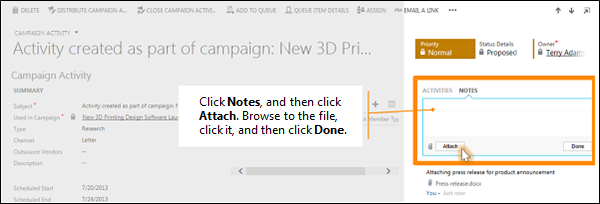
활동 완료 표시
누군가에게 전화를 걸거나, 작업을 완료하거나, 약속으로 이동한 후 해당 동작에 대한 활동을 완료된 것으로 표시할 수 있습니다.
활동을 엽니다.
명령 모음에서 완료로 표시를 선택합니다.
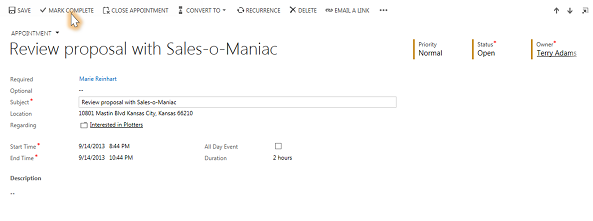
동시에 여러 활동에 완료 표시
활동 목록에서 각 활동의 왼쪽을 선택하여 선택합니다.
명령 모음에서 추가 명령(…)을 선택한 다음 완료로 표시를 선택합니다.
활동의 모범 사례
다음은 조직이 활동을 최대로 활용하는 방법에 대한 몇 가지 제안 사항입니다.
모든 고객 상호 작용에 대한 활동을 추가합니다. 고객 기록에 고객과의 모든 통신 기록을 포함시킵니다.
작업에 맞는 올바른 활동 종류를 사용합니다. "전자 메일을 보내 가격 확인" 또는 "서비스 케이스를 논의하기 위해 고객과 통화" 같은 새로운 메모를 입력할 수 있습니다
그러나 전자 메일 또는 전화 통화 활동을 추가하여 이러한 종류의 작업을 추적하고 보다 일반적인 텍스트를 위해 메모를 사용해야 합니다.
자신의 활동도 추가합니다. 이러한 활동을 고객과 연결하지 않고 자신의 할당, 이벤트 및 메모를 추적할 수 있습니다.
탐색 모음에 있는 만들기 명령을 사용합니다. 고객 레코드와 관련이 없다는 것을 알 수 있도록 비워두는 관련 항목 열을 정렬하여 목록에서 이러한 활동을 찾습니다.
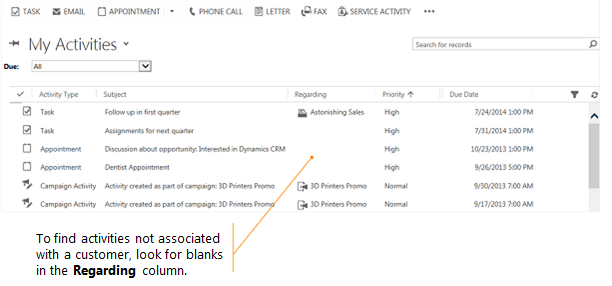
관련 레코드 아래에 활동 "롤업"이 있음을 염두에 두십시오. 수입 스포츠라는 계정과 관련된 연락처인 Chris Preston과 후속작업이 있음을 자신에게 알리고 싶어 한다고 합시다. Chris의 연락처 레코드에 작업 활동을 추가해야 합니다(수입 스포츠라는 계정이 아님).
이런 식으로 하면 작업은 계정 아래에 자동으로 "롤업"되고 사용자와 팀의 다른 사람들은 연락처를 찾을 때와 수입 스포츠라는 계정을 찾을 때 작업을 보게 됩니다. (그들이 귀하가 처리한 것임을 알 수 있습니다.)
이 항목은 Dynamics 365 Customer Engagement (on-premises)에 적용됩니다. 이 항목의 Power Apps 버전은 다음을 참조하십시오. 타임라인에 약속, 이메일, 전화 통화, 메모 또는 작업 활동 추가
Dynamics 365 Customer Engagement (on-premises)에서 활동을 사용하여 모든 고객 통신을 추적합니다. 예를 들어, 영업을 하거나 서비스 케이스를 해결할 때 메모를 작성하고 전자 메일을 보내고 전화 통화를 하고 약속을 설정하고 직접 작업을 할당할 수 있습니다. 이러한 작업은 모든 종류의 활동을 고려합니다.
시스템은 모든 활동의 타임스탬프를 자동으로 지정하고 활동을 만든 사람을 보여줍니다. 사용자와 팀의 다른 사람들은 활동을 스크롤하여 고객과 작업할 때 내역을 확인할 수 있습니다.
Dynamics 365 Customer Engagement (on-premises)을 최대한 활용하려면 조직의 모든 사람들이 모든 전자 메일, 전화 통화 또는 약속에 대한 활동을 추가하여 모든 고객 상호 작용을 추적하는 것이 중요합니다. 이러한 방법으로 고객의 기록이 완료됩니다. 보고서에 활동을 포함하여 지속적인 진행 상황을 추적할 수 있습니다.
메모, 작업, 전화 또는 전자 메일 활동 추적
Dynamics 365 Customer Engagement (on-premises)에서 활동을 사용하여 모든 고객 통신을 추적합니다. 예를 들어, 서비스 케이스를 해결할 때 메모를 작성하고 전자 메일을 보내고 전화 통화를 하고 약속을 설정하고 직접 작업을 할당하며 고객 뉴스로 최신 상태를 유지할 수 있습니다. 이러한 작업은 모든 종류의 활동을 고려합니다.
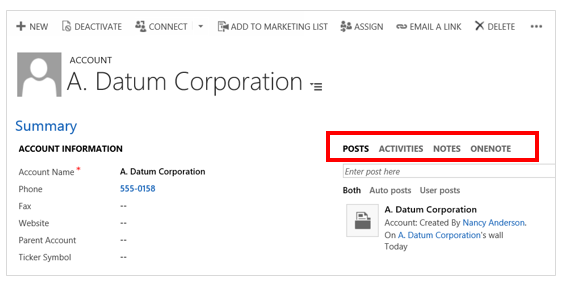
전화 통화 세부 정보, 작업, 메모 등을 추가하려면 서비스 케이스 또는 레코드에 전화 통화, 작업, 전자 메일 또는 약속 활동 추가를 참조하십시오.
피드 알림을 사용하여 최신 상태로 유지하려면 피드 알림으로 최신 고객 소식 받기를 참조하십시오.
중요
전자 메일을 보내려면 전자 메일이 바르게 구성되어 있어야 합니다. 추가 정보: 보낸 전자 메일 메시지가 "보내기 보류 중" 상태인 이유는 무엇입니까?
활동 찾기
내 작업에서 활동을 찾을 수 있습니다. 찾았으면 활동 아이콘(Dynamics 365 Customer Engagement (on-premises)) 또는 활동 타일(Microsoft Dynamics CRM)을 선택합니다.
활동 보기 변경
사용자에게 할당된 모든 활동을 보거나 특정 유형의 활동(예: 작업만 또는 전화 통화만)만 볼 수 있습니다.
내 활동 옆의 아래쪽 화살표를 선택한 다음 모든 활동을 선택하거나 원하는 활동 유형(예: 전자 메일)을 선택합니다.
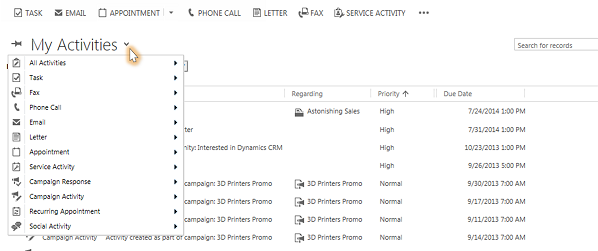
활동 목록 필터링
활동 목록을 필터링하여 관심이 있는 활동만 볼 수 있습니다. 예를 들어, 종료된 활동을 보거나 팀의 다른 사용자에게 할당된 활동을 보기 위해 목록을 필터링합니다.
내 활동 옆의 아래쪽 화살표를 선택한 다음 모든 활동을 가리켜 모든 활동 유형을 포함하거나 원하는 활동을 가리킵니다(예: 전자 메일 또는 전화 통화).
드롭다운 목록에서 오른쪽 화살표를 선택하고 원하는 보기를 선택합니다. 사용할 수 있는 보기는 활동 유형에 따라 달라집니다.
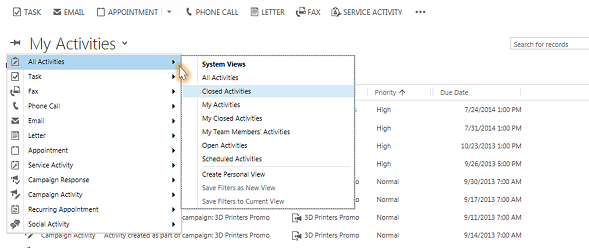
고객에 대한 새 활동 추가
대부분의 경우 고객과의 모든 통신 기록을 추적할 수 있도록 연락처, 영업 기회, 거래처, 또는 기타 유형의 레코드와 연결된 활동을 추가하려고 할 것입니다. (직접 활동을 추가할 수도 있습니다.)
고객과 조직의 관계가 시간이 지남에 따라 개발되면 고객과 작업할 때 사용자와 팀의 다른 사람들은 피드 알림을 살펴보고 상호 작용의 기록을 볼 수 있습니다. 보고서에 활동을 포함하여 지속적인 진행 상황을 추적할 수도 있습니다.
고객에 대해 활동을 추가하려면
레코드를 엽니다. 탐색 모음에서 빠른 찾기를 사용하여 레코드를 빠르게 찾을 수 있습니다.
활동을 선택하여 작업이나 전화 통화를 레코드에 추가할 수 있습니다. 기타(…)를 선택하여 전자 메일 또는 약속을 추가합니다. 또는 메모를 선택한 다음, 입력을 시작합니다.
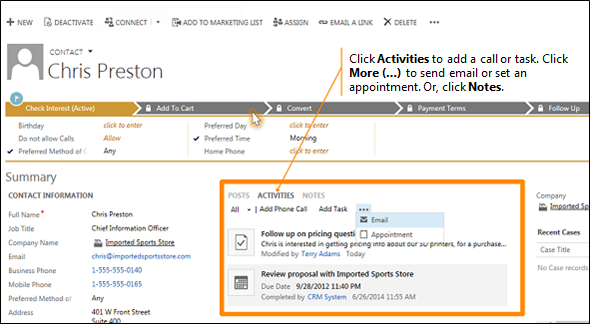
자신의 활동 추가
병원을 예약하거나 스포츠 행사에 참석하는 등 개인적인 일에 대한 미리 알림을 원할 때 자신을 위한 작업 또는 메모를 추가합니다.
그렇지 않고 고객과의 상호 작용 기록을 유지하려면 고객 레코드와 관련된 새로운 활동을 추가해야 하므로 이러한 활동은 팀의 다른 사람들이 볼 수 있는 기록의 일부가 됩니다.
자신의 활동을 추가하려면
탐색 모음에서 만들기를 선택한 다음 활동 아이콘 또는 타일을 선택합니다.
필드를 모두 채운 후 저장을 선택합니다.
메모 또는 작업에 문서 첨부
문서, 스프레드시트, 사진 및 모든 종류의 파일을 메모 또는 작업에 첨부할 수 있습니다.
문서를 첨부하려면
메모 또는 작업을 엽니다.
첨부를 선택합니다. (작업의 경우 메모 섹션을 확인하십시오. 첨부 버튼을 보려면 아래로 스크롤해야 할 수도 있습니다.)
첨부하려는 파일을 찾아 선택한 다음, 완료를 선택합니다.
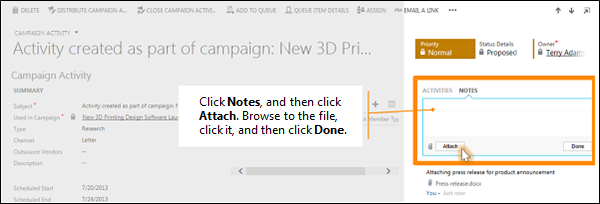
활동 완료 표시
누군가에게 전화를 걸거나, 작업을 완료하거나, 약속으로 이동한 후 해당 동작에 대한 활동을 완료된 것으로 표시할 수 있습니다.
활동을 엽니다.
명령 모음에서 완료로 표시를 선택합니다.
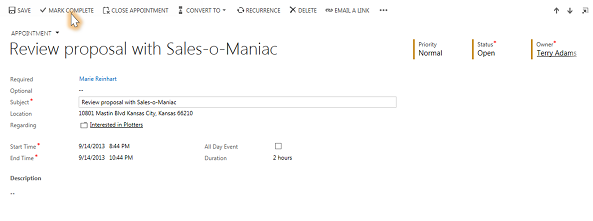
동시에 여러 활동에 완료 표시
활동 목록에서 각 활동의 왼쪽을 선택하여 선택합니다.
명령 모음에서 추가 명령(…)을 선택한 다음 완료로 표시를 선택합니다.
활동의 모범 사례
다음은 조직이 활동을 최대로 활용하는 방법에 대한 몇 가지 제안 사항입니다.
모든 고객 상호 작용에 대한 활동을 추가합니다. 고객 기록에 고객과의 모든 통신 기록을 포함시킵니다.
작업에 맞는 올바른 활동 종류를 사용합니다. "전자 메일을 보내 가격 확인" 또는 "서비스 케이스를 논의하기 위해 고객과 통화" 같은 새로운 메모를 입력할 수 있습니다
그러나 전자 메일 또는 전화 통화 활동을 추가하여 이러한 종류의 작업을 추적하고 보다 일반적인 텍스트를 위해 메모를 사용해야 합니다.
자신의 활동도 추가합니다. 이러한 활동을 고객과 연결하지 않고 자신의 할당, 이벤트 및 메모를 추적할 수 있습니다.
탐색 모음에 있는 만들기 명령을 사용합니다. 고객 레코드와 관련이 없다는 것을 알 수 있도록 비워두는 관련 항목 열을 정렬하여 목록에서 이러한 활동을 찾습니다.
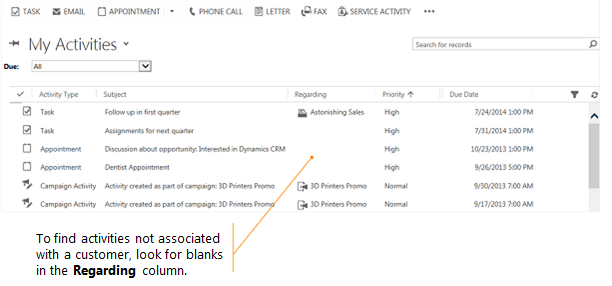
관련 레코드 아래에 활동 "롤업"이 있음을 염두에 두십시오. 수입 스포츠라는 계정과 관련된 연락처인 Chris Preston과 후속작업이 있음을 자신에게 알리고 싶어 한다고 합시다. Chris의 연락처 레코드에 작업 활동을 추가해야 합니다(수입 스포츠라는 계정이 아님).
이런 식으로 하면 작업은 계정 아래에 자동으로 "롤업"되고 사용자와 팀의 다른 사람들은 연락처를 찾을 때와 수입 스포츠라는 계정을 찾을 때 작업을 보게 됩니다. (그들이 귀하가 처리한 것임을 알 수 있습니다.)